按原料的順序或物料名稱進行稱重子母配方秤
1 作業流程
1)建立配方
① 可通過 U 盤內 import 文件內的 formulainfo 表格的固定格式在電腦 PC 端建好配方,保存好數據
后,用 U 盤導入的方式直接導入到智能配方秤上,1 作業流程

1)建立配方
① 可通過 U 盤內 import 文件內的 formulainfo 表格的固定格式在電腦 PC 端建好配方,保存好數據
后,用 U 盤導入的方式直接導入到智能配方秤上,導入完成的頁面。② 也可直接在智能配方秤上建立好配方(如下圖):
點擊 進入配方新增頁面,點擊"新增",按頁面提示輸入配方名。
輸入配方名
長按該配方名 2-3 秒,輸入該配方的第一個配方編碼、原料編碼、原料名、上限和下限值,
確認保存原料信息。再點擊新增 ,添加本配方的下一個原料信息。(依次類推新增下一個原料信息)已輸入好的本配方原料列表圖
2)物料順序稱重開關
按菜單——設置——操作設置——點擊“物料順序稱重開關"可選擇開啟或者關閉。(關閉物料順序稱重開關時可在選擇了配方后,自行按配方內的原料進行稱重。開啟物
料順序稱重開關時在選擇了配方后必須按照原料的先后順序進行稱重。)
3)選擇稱重數據保存模式
稱重數據保存的方式。可選擇手動累加、加載時自動累加、卸載時自動累加、掃碼條碼時累加四種稱重數據保存模式。另外可在以上四種保存模式下附加僅合格保存數據。
4)選擇配方
(選擇線別、設置配料的份數,后按選擇配方,按原料的順序或原料的名稱進行稱重)點擊主界面的選配方, 選擇需配料的配方名,或者在搜索 輸入配方名,選擇配方進行
稱重。

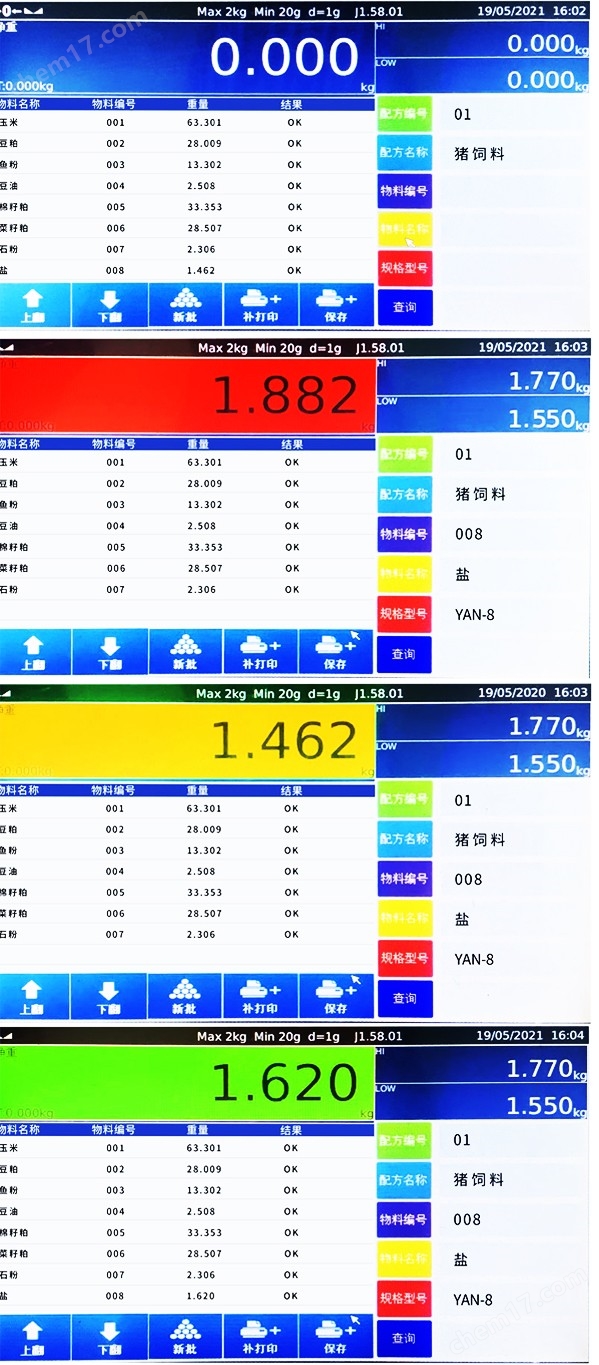
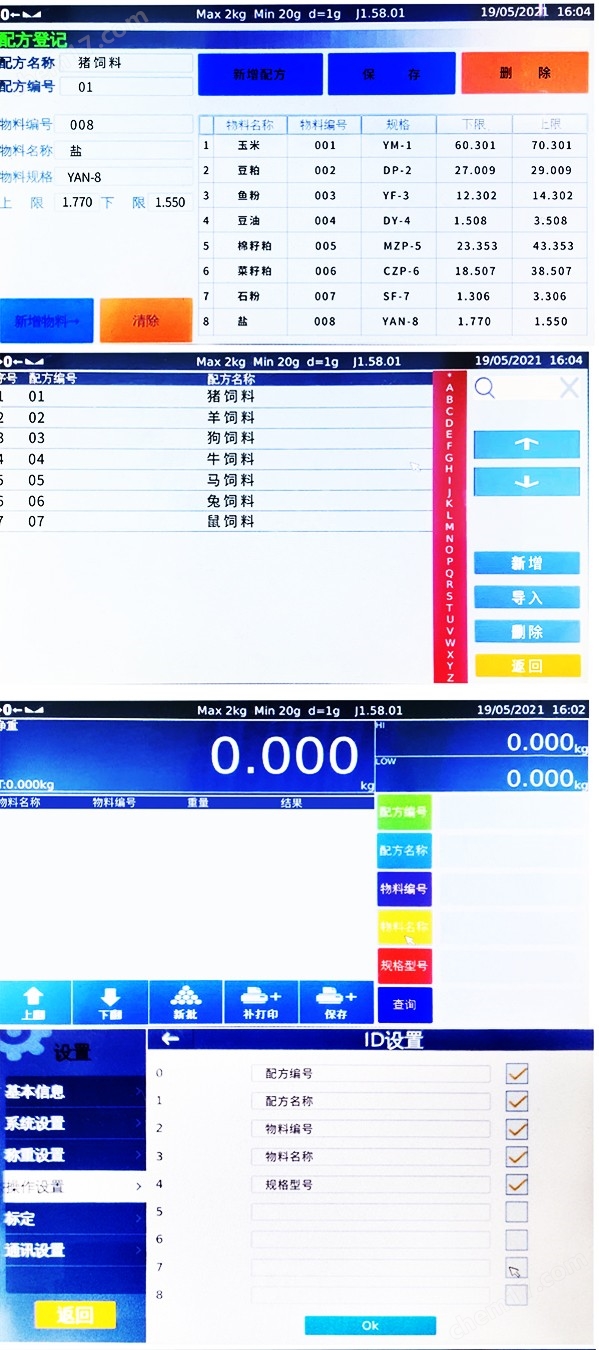
按原料的順序或物料名稱進行稱重子母配方秤
5)稱重作業
①放入本配方內的第一個物料在稱重平臺上面,直到加料的重量到達合格的范圍,重量顯示區為綠色,停止加料,重量數據穩定后,系統會自動保存本物料的重量信息及判定結果。
②系統會自動跳轉到本配料方的下一個物料,操作員放上第二個物料進行稱重,待重量達到合格范圍時,停止加料,重量數據穩定后,自動保存稱重信息及判定結果。
③按上述作業方式,直到完成本配方的最后一
個物料的稱重(如下圖)。
本次配料完成。
※備注:當加料的重量
未達到合格范圍(重量顯示呈現黃色)或超出合格范圍時(重量顯示呈現紅色),即使停止加料稱重的重量穩定后,系統不保存稱重數據,也不顯示判定結果。如果需要繼續本配方的稱重作業,可按上述稱重的作業流程進行稱重;如需切換為另一個配方稱重,點擊選配方 選配方進行選擇,按上述作業流程進行稱重操作即可。
3.2 查詢數據
查詢配方稱重數據:點擊主界面的
即可查詢稱重數據,可按開始和結束時間
來查詢稱重記錄,也可以按條件來查詢稱
重記錄,也可以導入查詢結果到 U 盤內。
按 鍵 ,進入智能秤菜單列表界面。





















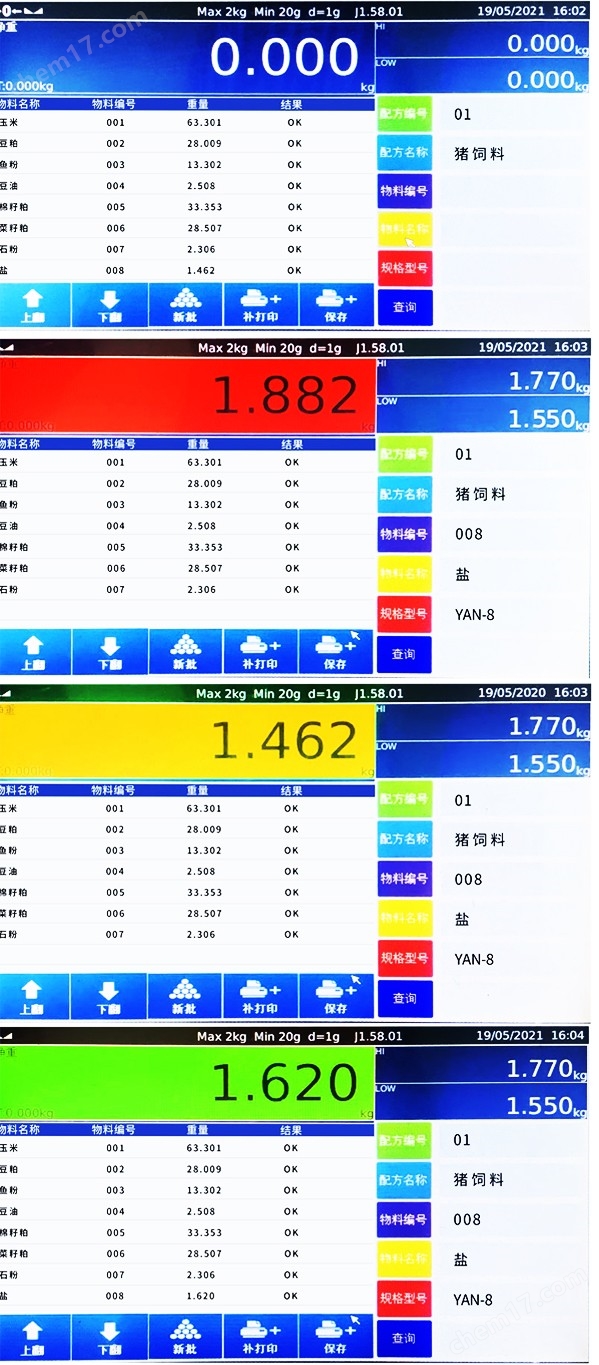
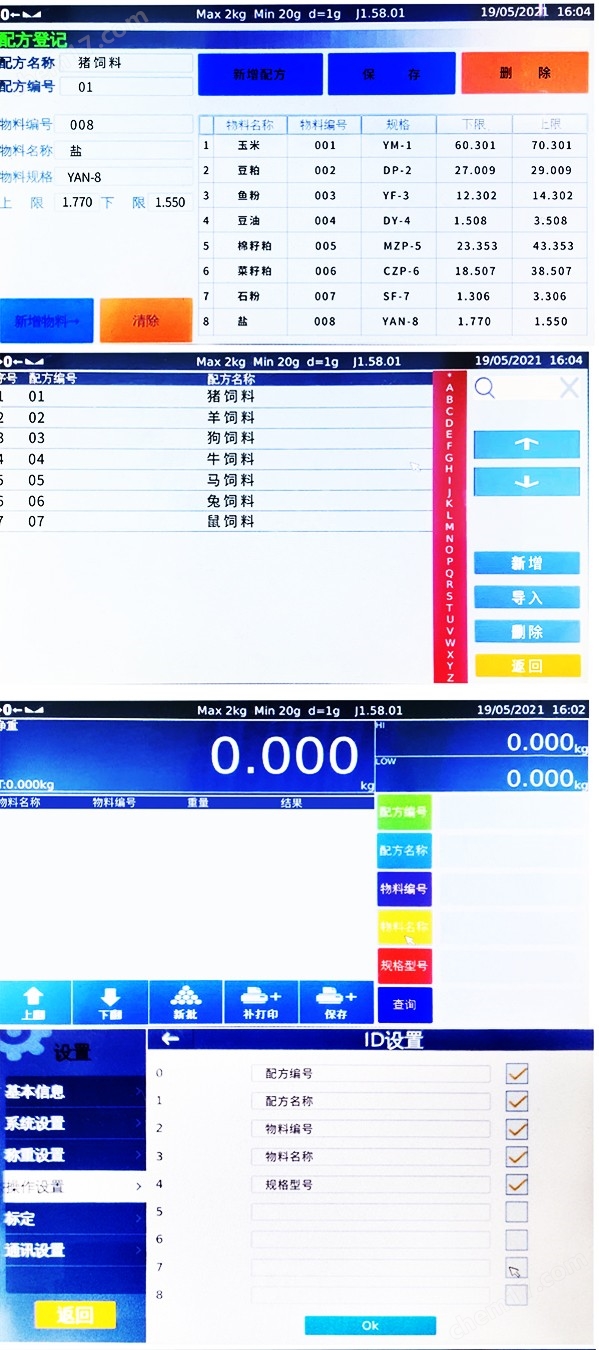
 化工儀器網
化工儀器網